
Како уклонити страницу у речи "Ворд" уредник текста?
Чланак ће испричати неколико начина да бришете страницу у "Ворд".
Корисници рачунара са временом науче да тачно разумеју рад оперативног система и софтвера. Али за то им је потребно барем постављати питања на Интернету и сазнати како да раде са овим или тим програмом.
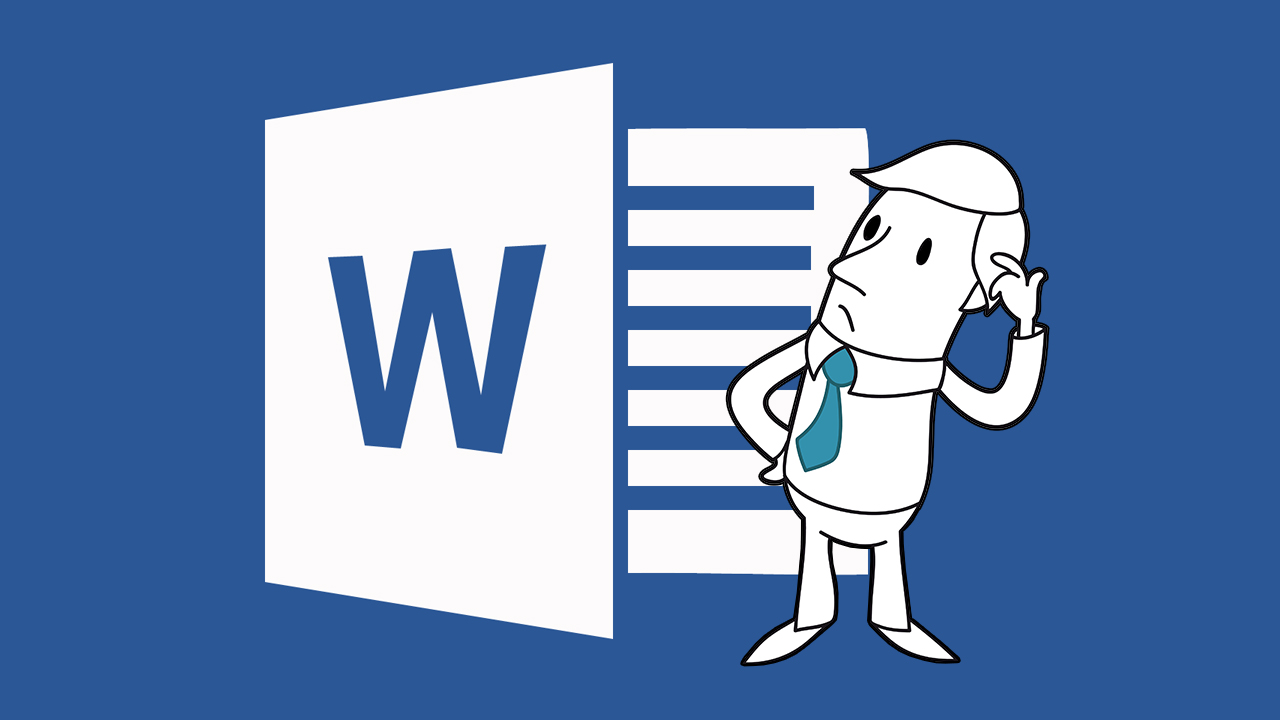
Избришемо страницу у програму "Ворд"
На пример, многи су заинтересовани за брисање странице у уређивачу текста " Реч."? Овај програм је прилично популаран међу људима који се баве састављањем докумената. Покушајмо више о одговору на дато питање у нашем тренутном ревизији.
Како да избришем страницу у програму "Ворд"?
Да би обављали такав задатак, постоји неколико опција које ћемо размотрити у наставку.
Избришите нови документ
- Ако сте направили нови документ и одштампали текст да вам је, као резултат тога, није требало да је потребан (можда сте већ копирали садржај документа и прешли на друго место), а затим можете да избришете све информације које можете лако. Само затворите документ и кликните на дугме када је потврђено. Не"(То јест, да не спаси садржај текста).

Избришемо страницу у програму "Ворд"
Уклоните празан лист
- Ако требате да уклоните део документа, где нисте ништа одштампали, делујте на следећи начин. Кликните на празан лист који треба уклонити. Затим кликните на комбинацију тастера " Цтрл+Смена.+8", Или кликните на икону која је означена на екрану. Након тога, на празној страници ће се појавити симболи ознаке ставова. Када доделите и избришете, уклоните празан лист.

Избришемо страницу у програму "Ворд"
Уклоните последњи празан лист
- Ако сте саставили документ који се завршава празним листовима (који се понекад дешава), онда морате да урадите следеће. Кликните миша на самом крају празног лима и притисните " Бацкспаце.", Док празан лист не избрише у потпуности.
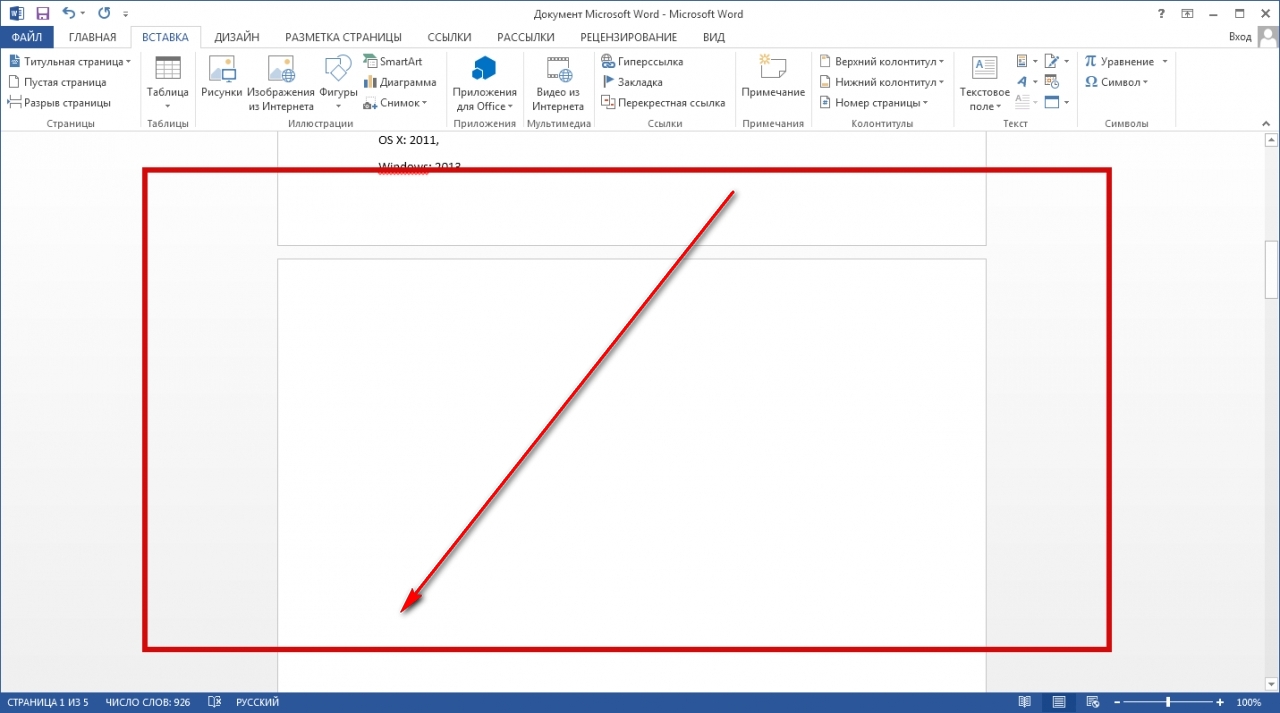
Уклоните лист са информацијама
Ако ћете уклонити незнатну страницу документа, можете да користите доле наведене опције:
- Претпоставимо да морате да избришете прву или другу страницу са попуњеним документом.
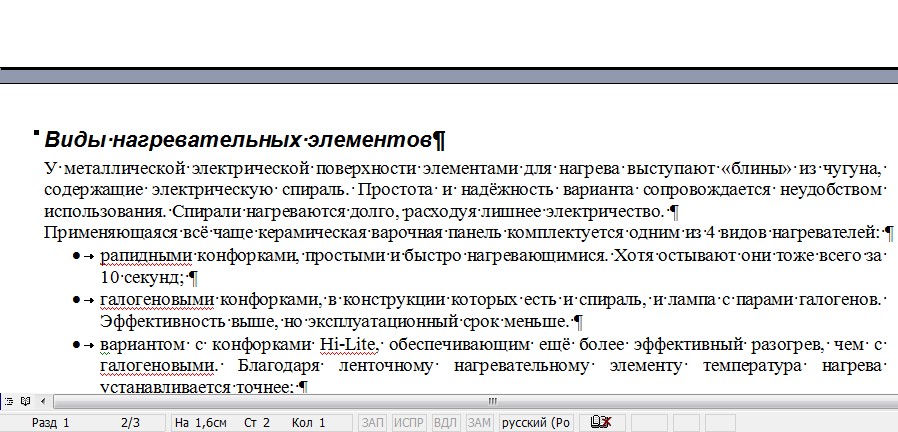
Избришемо страницу у програму "Ворд"
- Понашамо се на уобичајен начин. Означимо све непотребне информације од миша од почетка текста и пре њеног краја. Даље притисните " Бацкспаце."Или кликните десним тастером миша кликните на било које подручје одабраног документа и кликните на" Сећи»У контекстном менију.
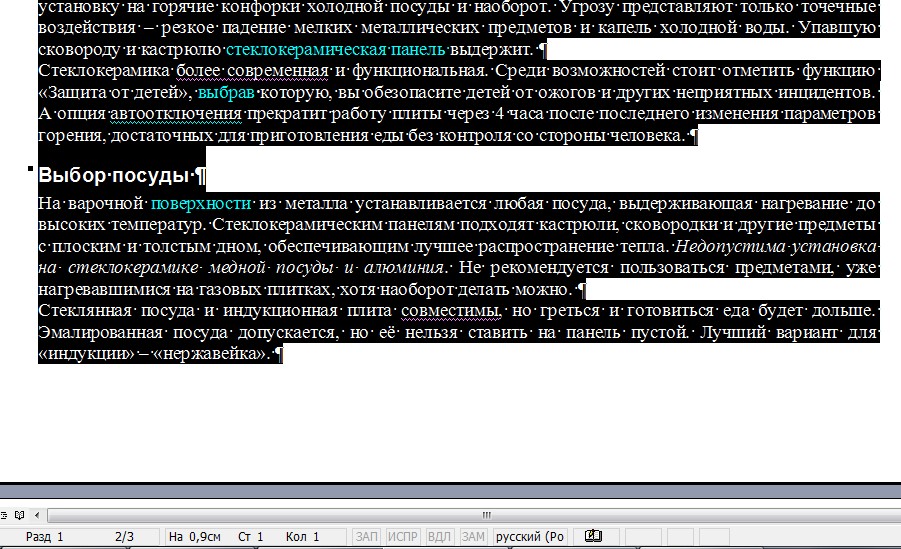
Избришемо страницу у програму "Ворд"
- Ако ћемо избрисати страницу са документима, која је негде на стоту или две стотине странице, тада ћемо се понашати мало другачије. Тражићемо страницу која вам је потребна: кликните на " Цтрл+Смена."Након тога отвара се поље за претрагу.
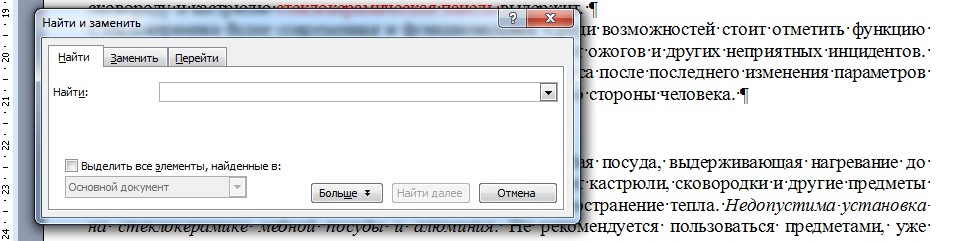
Избришемо страницу у програму "Ворд"
- Даље, иди на картицу " Ићи"Проверите да ли је предмет" представљен " Страна", Као што је приказано на снимку екрана, у празном пољу, унесите број странице.
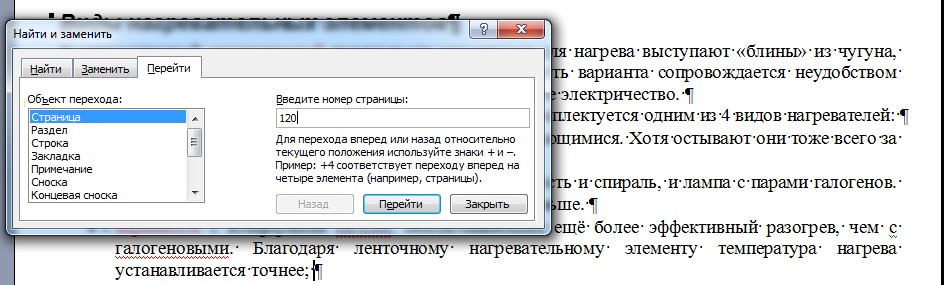
Избришемо страницу у програму "Ворд"
- Затим унесите наредбу " / Страна"И кликните на" Ићи" Након тога, затворите прозор да бисте претражили и уклонили све непотребне информације на пронађеној страници која је назначена мало изнад методе (одаберите текст и избришите тастер притиском на тастер или кроз контекстни мени).
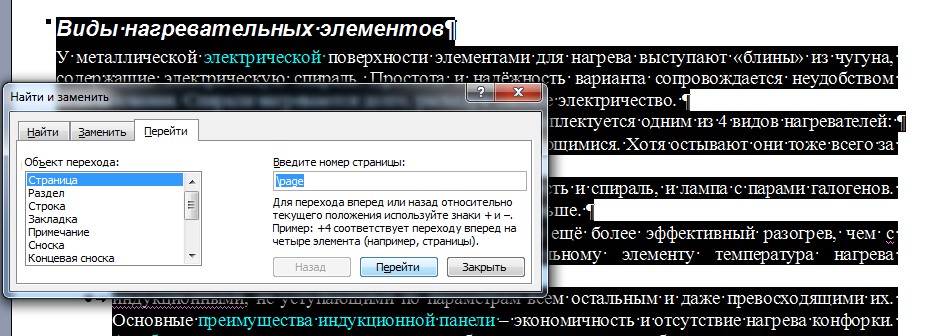
Избришемо страницу у програму "Ворд"
Уклоните насловну страницу
- Ако требате да уклоните само насловну страницу и замените га новим, можете да урадите следеће. Прођи " Уметнути—Страна—Насловне странице"И уклоните тренутну насловну страницу као што је приказано на екрану.
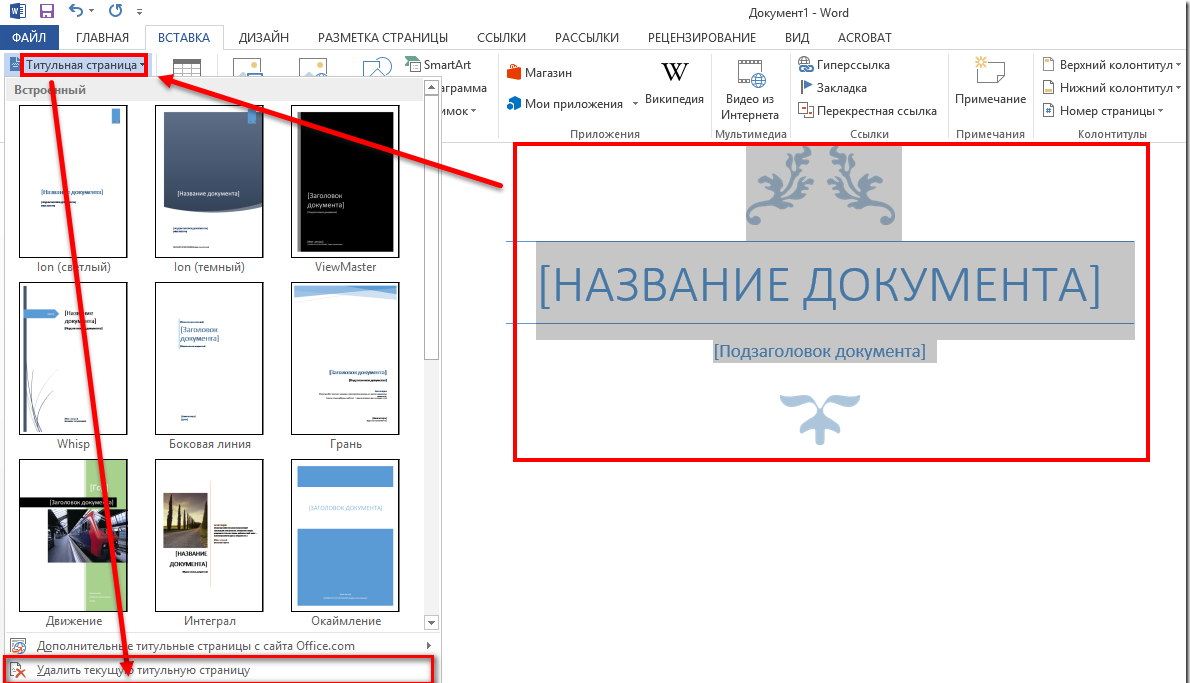
Избришемо страницу у програму "Ворд"
Избришемо страницу, чувајући текст
- Ако требате једноставно смањити количину документа, али да бисте у њему сачували све штампане текста, тада је доступна и ова функција. Ово ће вам помоћи да се већ померите изнад дугмета.
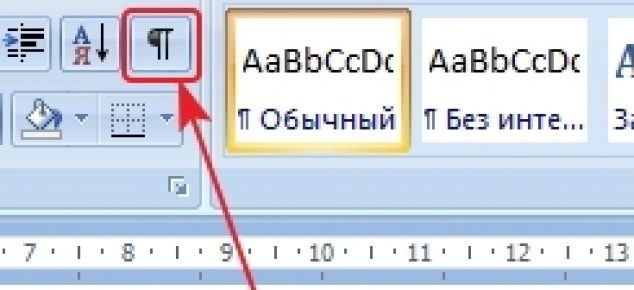
Избришемо страницу у програму "Ворд"
- Можете да уклоните паузе ако је потребно да смањите износ документа, али сачувајте цео коришћен текст.
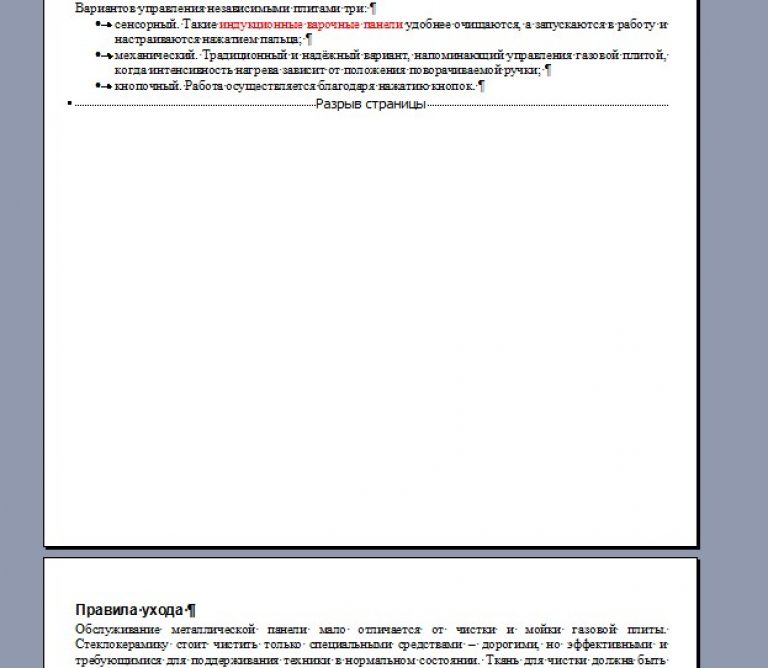
Избришемо страницу у програму "Ворд"
